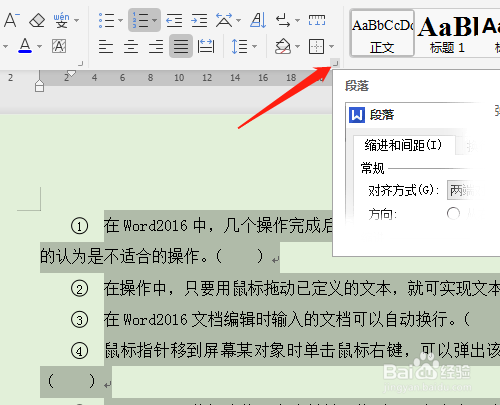1、双击打开桌面上的WPS Office软件。

2、如图输入资料,文字前面是数字加顿号的格式。

3、按回车键转入下一段时自动生成了顺序数字2顿号。
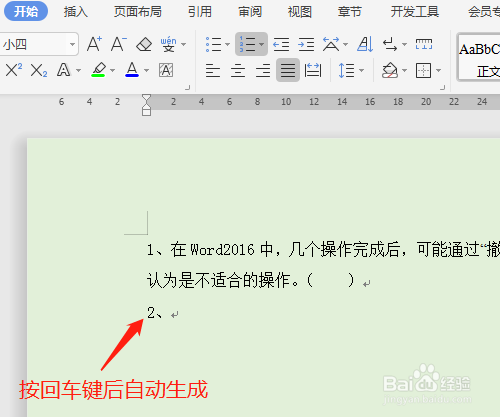
4、输入其他的文字,按回车键完成多段资料的输入。

5、选定所有的文字资料,数字编号无法选定,是默认已经选定了。
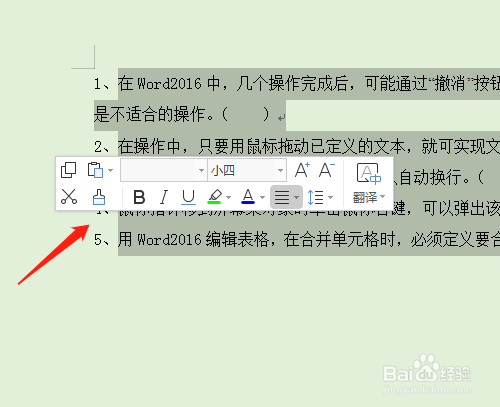
6、单击编号图标三角形处,下拉选项中有多种类型选择,单击其中一个。编号变成选定的类型。
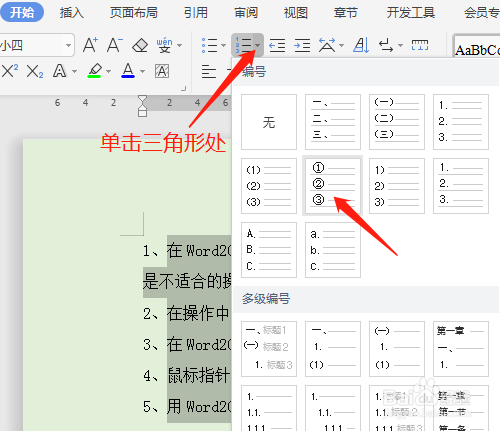
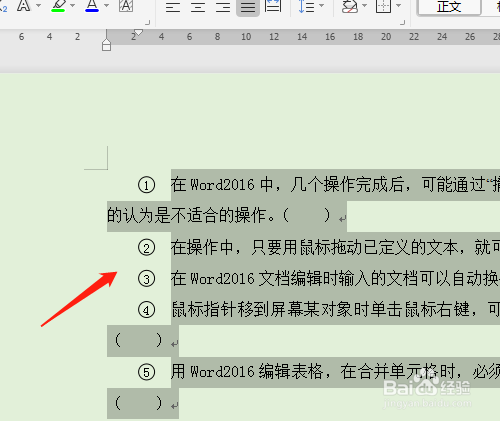
7、设置编号格式,单击段落图标,弹出的对话框中首行缩进设置为无,确定。
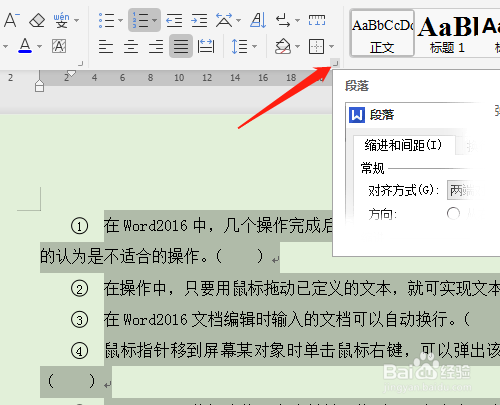


时间:2024-10-12 23:56:46
1、双击打开桌面上的WPS Office软件。

2、如图输入资料,文字前面是数字加顿号的格式。

3、按回车键转入下一段时自动生成了顺序数字2顿号。
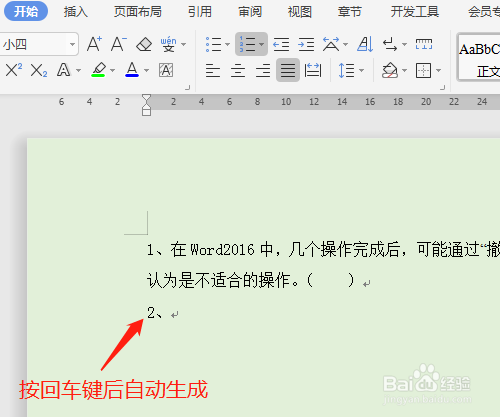
4、输入其他的文字,按回车键完成多段资料的输入。

5、选定所有的文字资料,数字编号无法选定,是默认已经选定了。
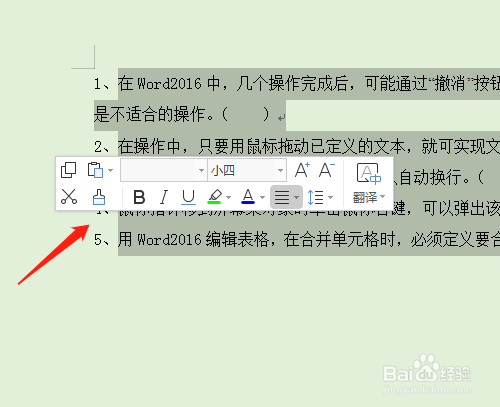
6、单击编号图标三角形处,下拉选项中有多种类型选择,单击其中一个。编号变成选定的类型。
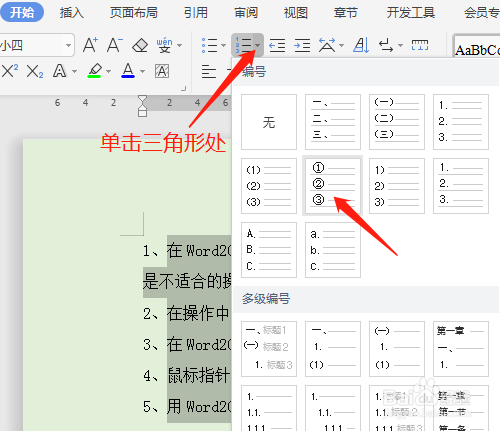
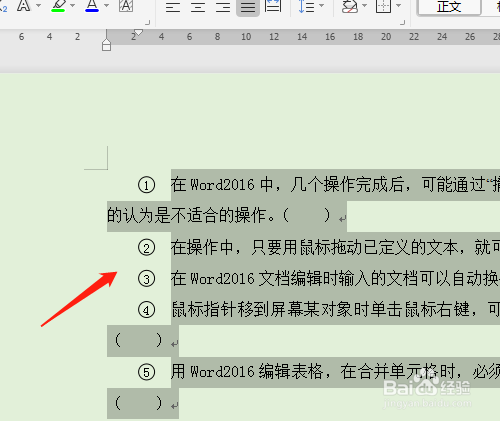
7、设置编号格式,单击段落图标,弹出的对话框中首行缩进设置为无,确定。